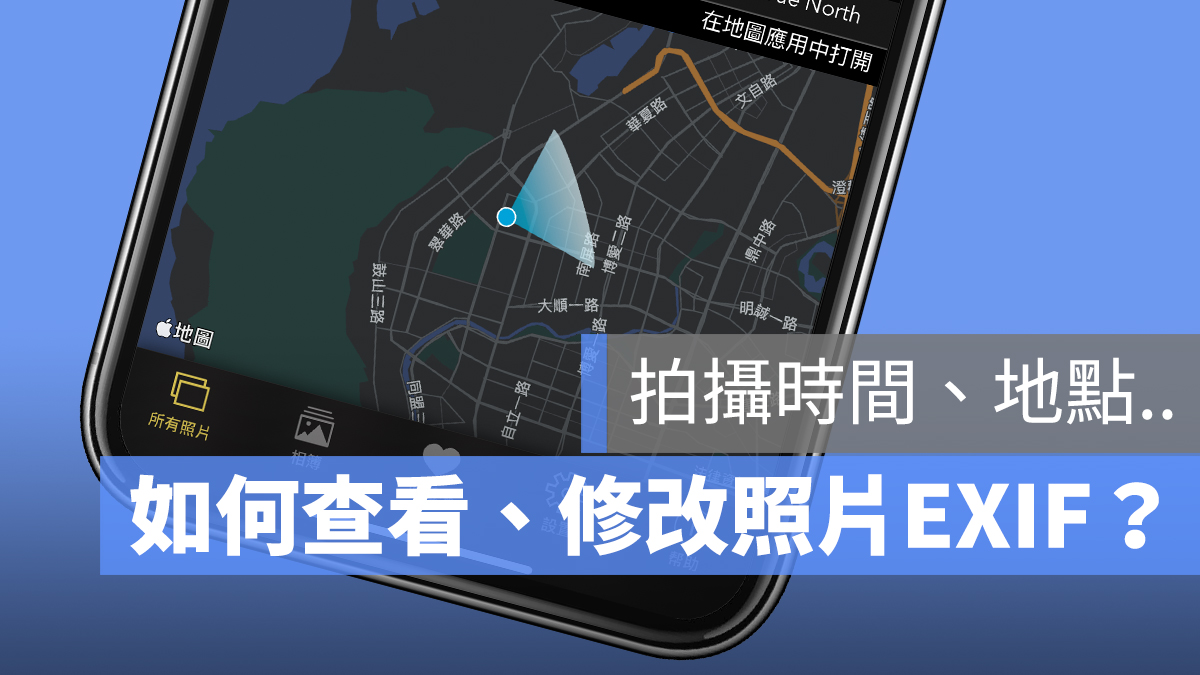這裡有影音版的介紹,帶你快速又輕易了解文章內容。
iPhone 相機拍照的時候都會有上下的黑邊,要如何才能將 iPhone 拍照的取景窗放大到全螢幕呢?每次調整完下一次用 iPhone 拍照都又會再跑回來?該如何保留上次的 iPhone 拍照相機設定?今天就要教大家 5 個相機設定的小技巧,其實只要去「設定」App 裡就可以做到了。
快訂閱蘋果仁 YouTube 頻道,接收最新的 Apple 影音教學
iPhone 相機設定拍照全螢幕
iPhone 相機拍照時預設的拍照格式是 4:3,如果要改成全螢幕的話是 16:9,只需要在 iPhone 相機開啟後,點選上方的箭頭,便會叫出下方的參數調整選項,中間的「4:3」按下去就可以選擇你要的照片比例。
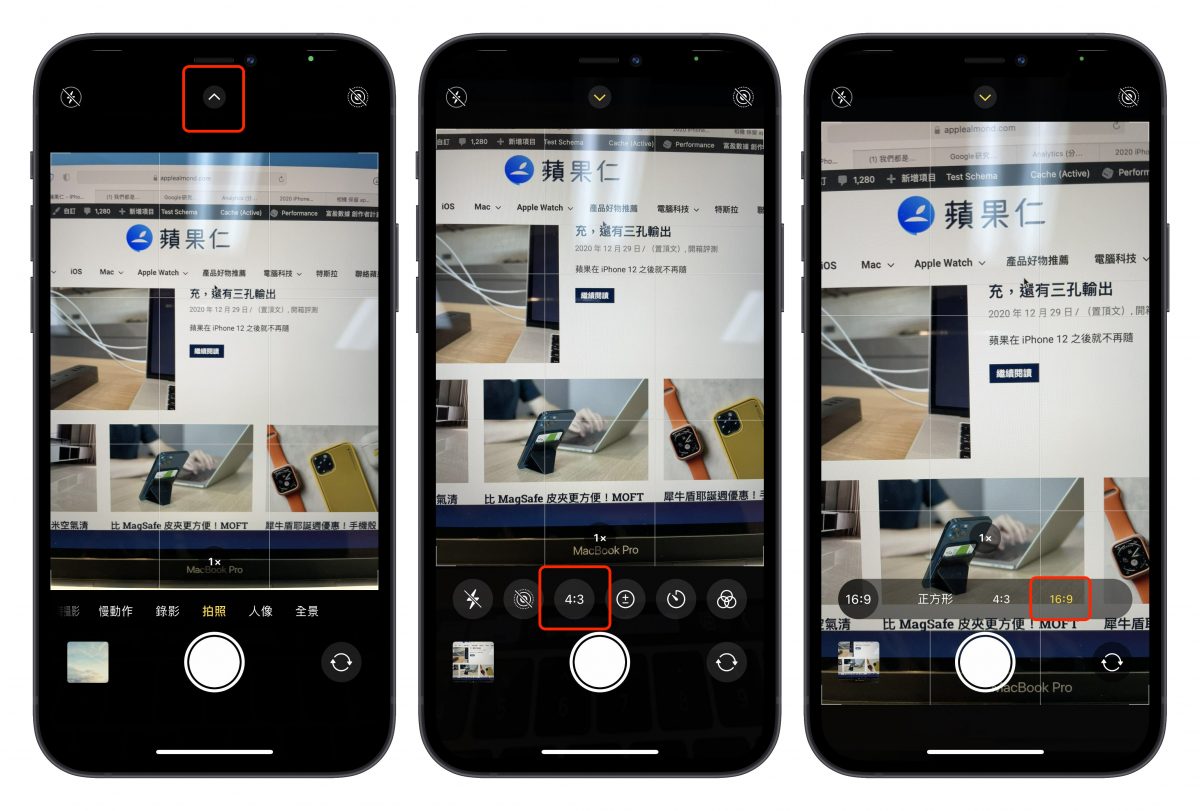
保留上次的 iPhone 相機拍照設定
有時候你會發現當你重開 iPhone 相機後,之前 iPhone 拍照設定的模式跑掉了,或是你希望一直維持在錄影模式方便你快速捕捉想要的生活片段,這時只要進入「設定」App,選擇「相機」,裡面有一個「保留設定」,將這邊的選項都打開,就可以每一次打開都是維持上一次使用 iPhone 相機拍照設定的模式了。
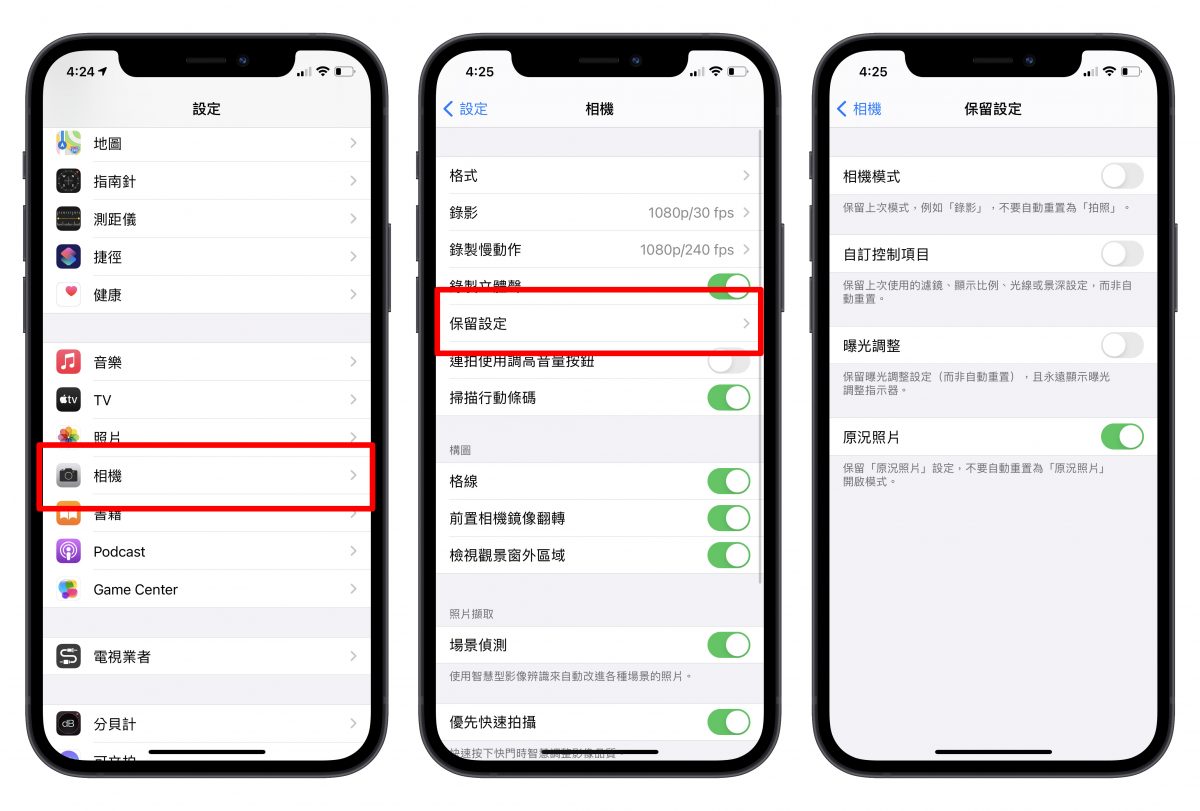
iPhone 相機拍照設定人像模式焦距
iPhone 8 Plus 以及後續的機型可以在利用 iPhone 拍照時使用人像模式,讓背景模糊以凸顯被攝者或是被攝物品,而背景的模糊程度在 iPhone 拍照時或是拍照完後也可以調整。
一樣點開取景窗上的小箭頭,下方出現的參數選項中選擇最右邊的「f」,就可以在拍照的時候調整背景的模糊程度。
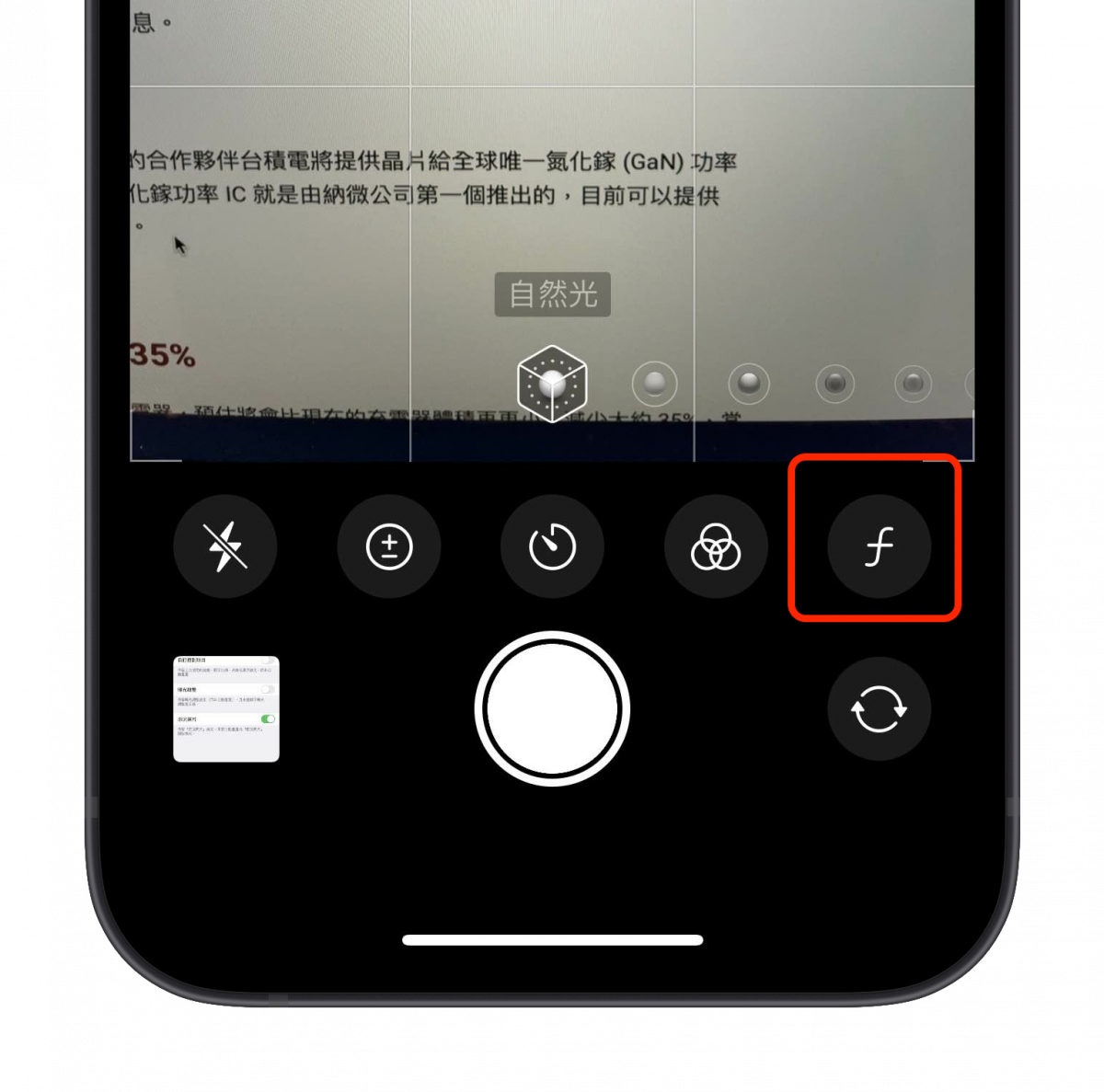
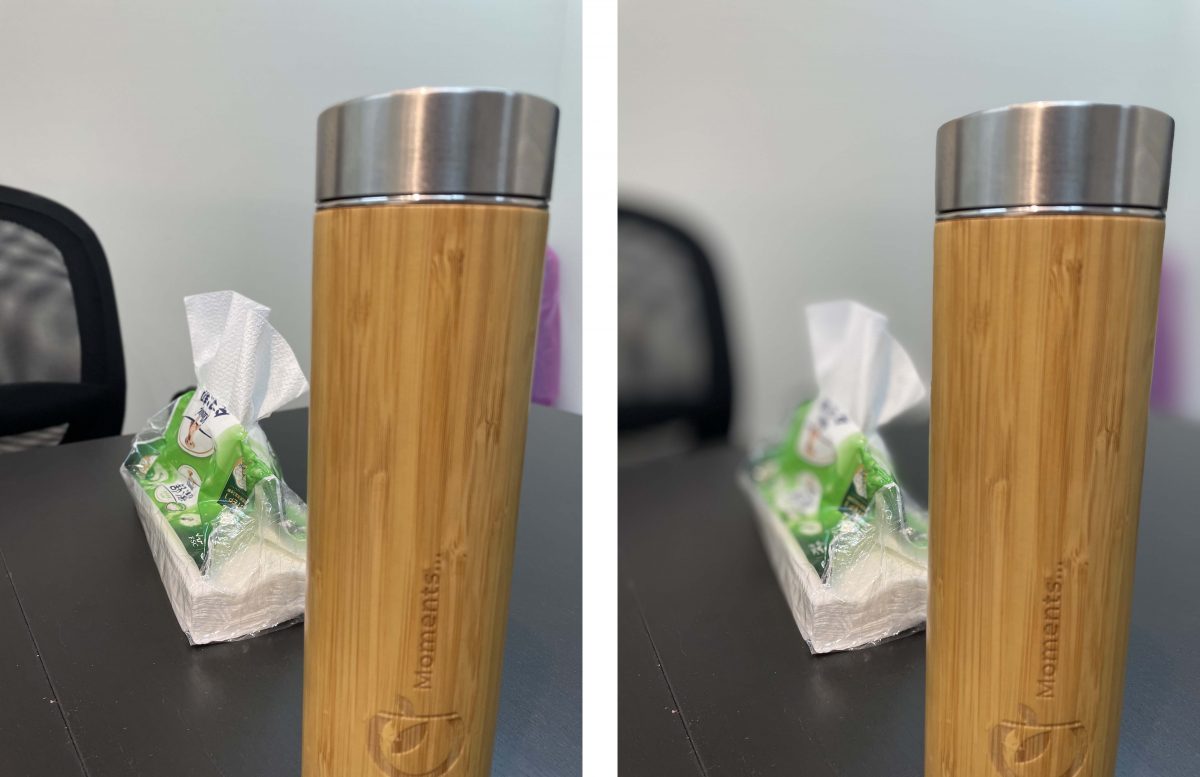
即便你在拍完照之後才想要調整也沒問題,在編輯照片的模式下,點擊左上角的「f」,下方一樣會出現讓你調整景深的功能。
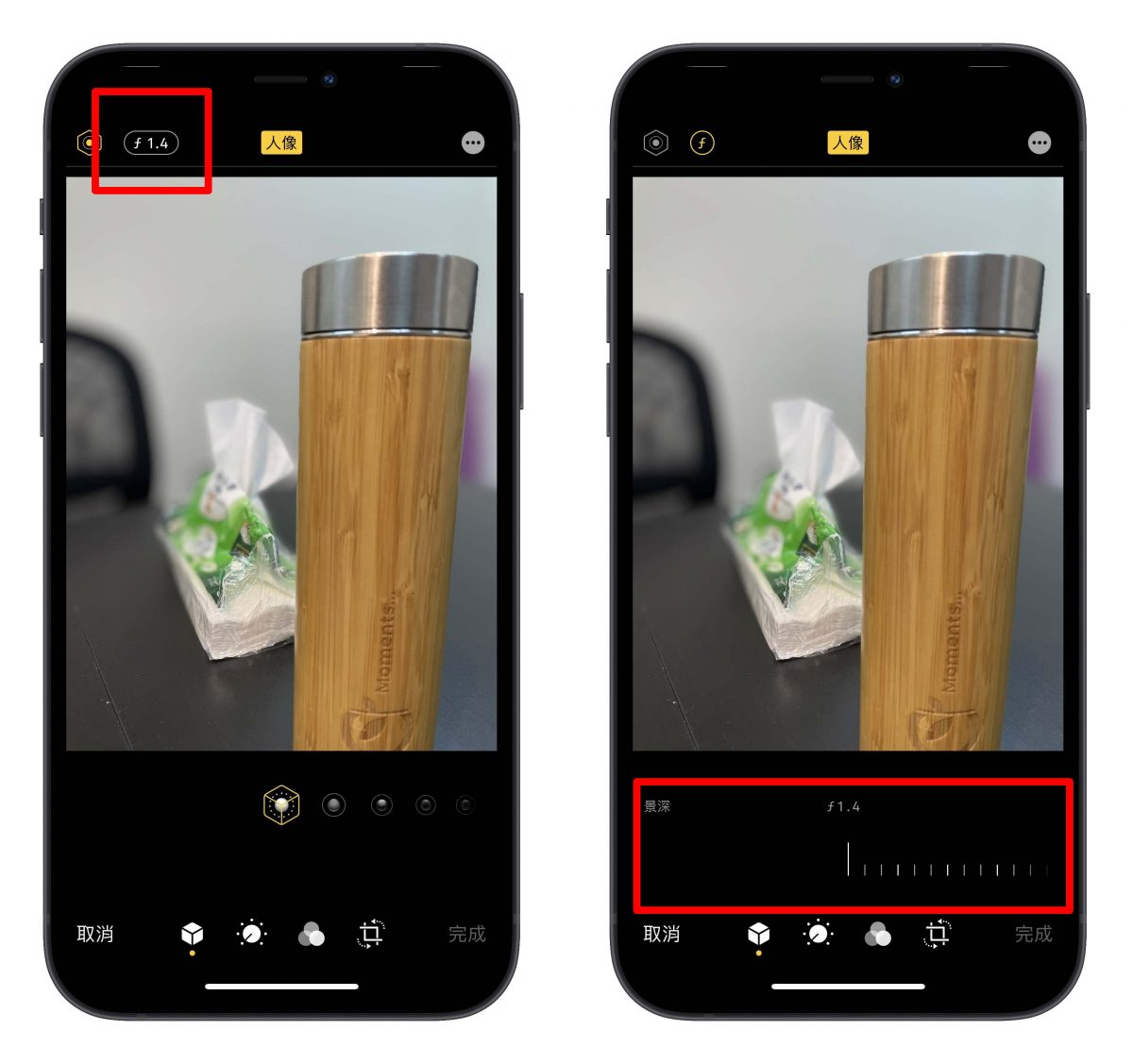
快訂閱蘋果仁 YouTube 頻道,接收最新的 Apple 影音教學
iPhone 相機拍照設定前鏡頭鏡像模式
過去利用 iPhone 前鏡頭相機自拍的時候,拍出來的照片往往都不是你原本在螢幕上看到的樣子,現在可以在設定中將前鏡頭拍出來的自拍照自動水平翻轉,也就是所見即所得。
在「設定」的「相機」選項中,有一個「前置相機鏡像翻轉」,開啟後得到的前置鏡頭照片就會是你在螢幕取景窗中看到的樣子了。
這是原本在取景窗看到的


上面這個可不是同一張照片在軟體中水平翻轉的喔,可以看到開啟鏡像後,iPhone 拍照的相片結果就會跟在取景窗中看到的一樣了。
iPhone 相機拍照時叫出九宮格線
想要在利用 iPhone 拍照時拍出好看的畫面,構圖是不可以隨便馬乎的一件事情,對於剛入門的使用者來說,如果有輔助線的話是再好不過了,這時候就可以在 iPhone 相機設定中叫出格線,在 iPhone 拍照時提供輔助。
一樣在 iPhone 相機設定的裡面,選擇「格線」,這樣拍照時就會有像上方許多截圖畫面中一樣的九宮格線讓攝影師參考。
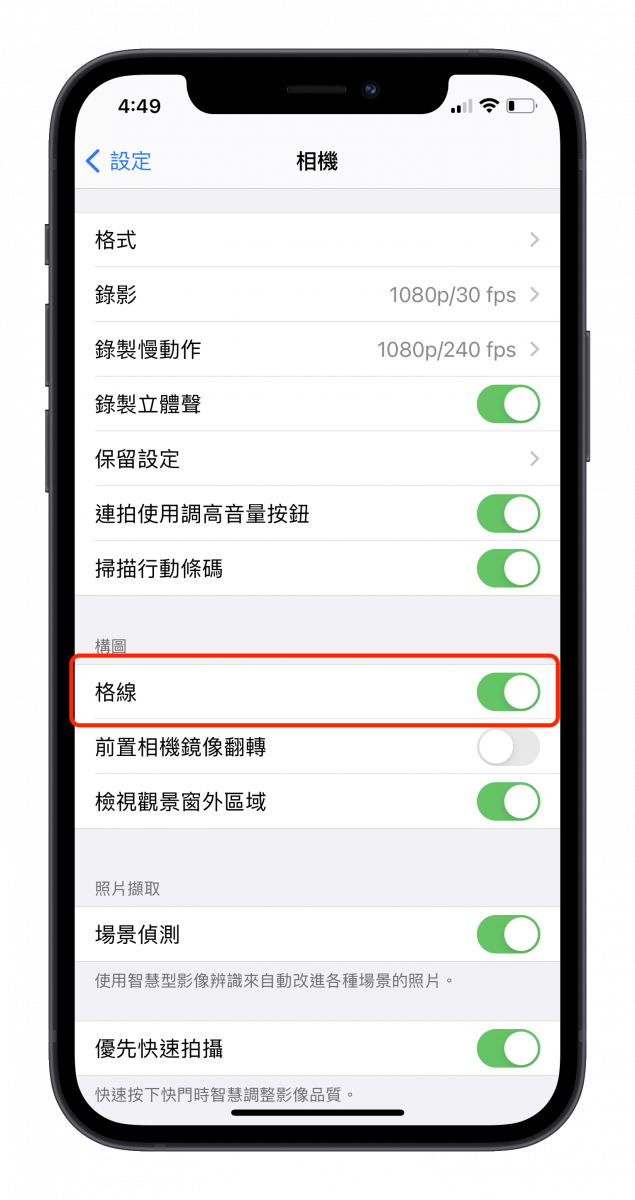
這個九宮格線非常好用,有很多構圖技巧都是從這裡衍伸出來的,非常建議大家拍照的時候可以打開格線來使用。
快訂閱蘋果仁 YouTube 頻道,接收最新的 Apple 影音教學
延伸閱讀》
iPhone 相機連拍教學:為何 iOS 長按拍照鈕卻沒有反應?
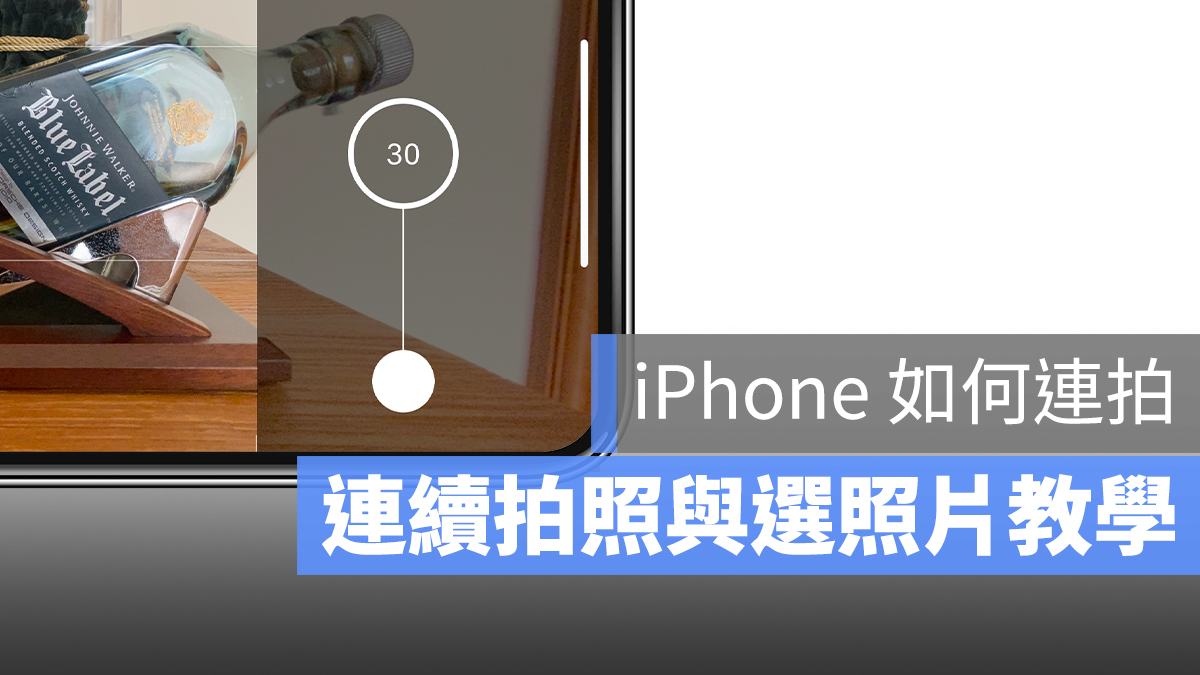
iPhone 11 拍照有綠點?耀光、鬼影為何產生、如何避免?

查看、編輯 iPhone 照片的 EXIF 資訊,拍照時間、地點還可以改